
Brian Curtis
0
4324
1410
Has probado Linux desde un CD en vivo Cómo construir tu propio CD en vivo de Linux de arranque Cómo construir tu propio CD en vivo de Linux de arranque Es fácil crear un CD en vivo de arranque de bricolaje en Linux, usando herramientas de terceros o sistemas operativos oficiales de Linux. ¿Necesitas ayuda? Siga estos pasos para crear un Live CD de Linux en minutos. . Ahora desea instalarlo, pero no está seguro acerca del arranque dual. La opción más adecuada es instalar el sistema operativo Linux elegido en una máquina virtual (VM).
Esto significa que un entorno de software replica las condiciones de un entorno de hardware: una computadora personal. El entorno se basa en el hardware de su PC física y está limitado solo por los componentes que contiene. Por ejemplo, no podría tener una CPU virtual de cuatro núcleos en un procesador con dos núcleos.
Sin embargo, si bien la virtualización se puede lograr en muchos sistemas, los resultados serán muy superiores en las computadoras equipadas con una CPU que lo admita.
Existen varias herramientas de virtualización que facilitan la instalación de sistemas operativos (SO) Linux y hay muchas en Windows.
VMware produce las aplicaciones de máquinas virtuales más completas. Veamos cómo instalar Linux en Windows con VMware Workstation Player.
Instalar VMware Workstation Player
Para comenzar, diríjase al sitio web de VMware y descargue la última versión de su herramienta Workstation Player. Al momento de escribir, esta es la versión 12.5 y tiene alrededor de 80 MB para la versión de 64 bits.
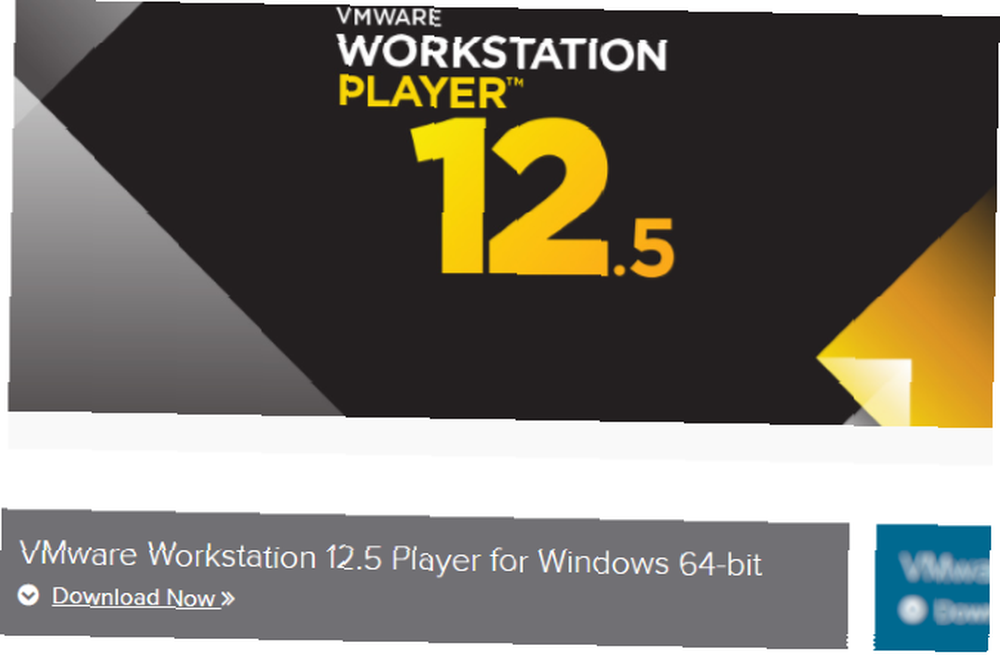
VMware Workstation Player es gratuito y está disponible como una versión de evaluación para uso no comercial, personal y doméstico. VMware también está feliz de que los estudiantes y las organizaciones sin fines de lucro se beneficien de la versión gratuita. En términos de funcionalidad, VMware Workstation Player incluye todo lo que pueda necesitar para las tareas estándar de la máquina virtual. Sin embargo, VMware ofrece una amplia selección de soluciones de virtualización dirigidas a empresas de todos los niveles, sobre las cuales encontrará información en la página de productos del sitio web..
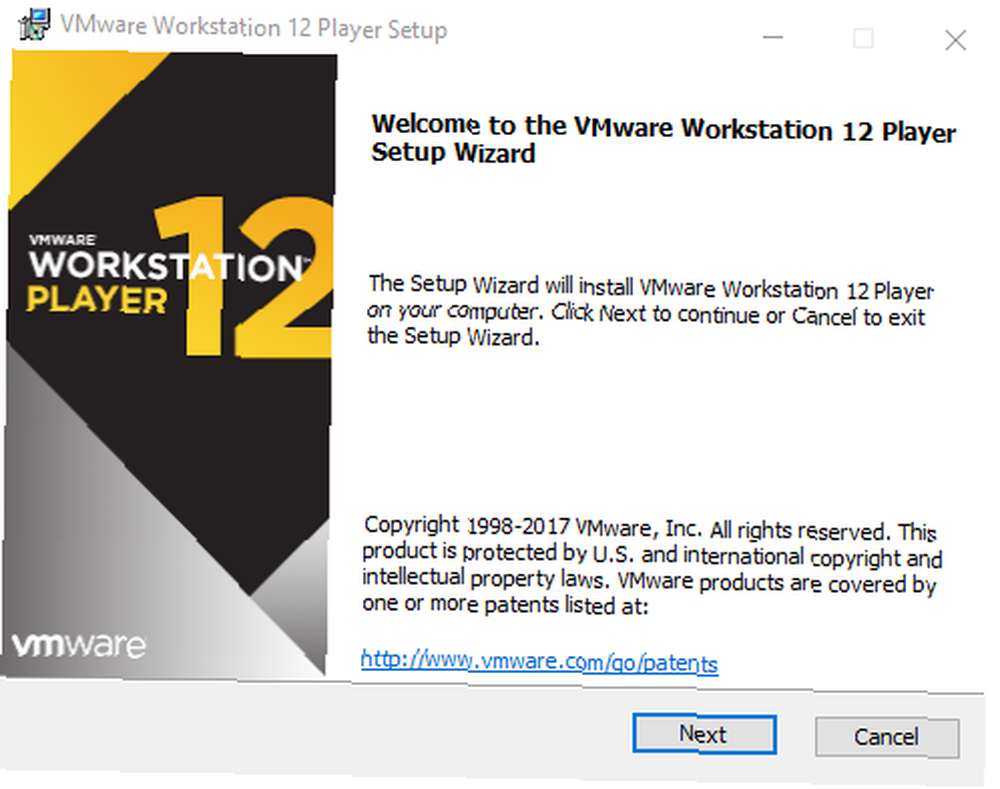
Una vez que VMware Workstation Player se haya descargado, es hora de instalar. Un asistente de instalación estándar lo guiará, con la opción de instalar un controlador de teclado mejorado. Esta característica ofrece un mejor manejo de teclados internacionales. Probablemente no lo necesite inicialmente, pero vale la pena instalarlo, por si acaso. Continúe con el asistente de instalación y reinicie Windows cuando se le solicite.
Elija su sistema operativo Linux preferido
Probablemente sepa qué sistema operativo Linux desea probar. Algunas distribuciones de Linux son particularmente adecuadas para ejecutarse en una máquina virtual Los 5 sistemas operativos Linux principales que debe probar en una máquina virtual Los 5 sistemas operativos Linux principales que debe probar en una máquina virtual Cinco distribuciones del sistema operativo Linux son particularmente adecuadas para ejecutar máquinas virtuales, así que vamos a Échales un vistazo. , pero otros no. Como regla general, no puede ejecutar distribuciones de Linux para arquitectura ARM (como Raspberry Pi) en VMware.
Esto se debe a que ARM no se puede virtualizar con x86 y x64. Sin embargo, puede ser emulado. Si desea emular un entorno ARM en Windows, eche un vistazo a QEMU. Hemos demostrado previamente cómo emular Raspberry Pi OS Raspbian en QEMU Cómo emular un Raspberry Pi en su PC Cómo emular un Raspberry Pi en su PC En lugar de comprar un Raspberry Pi y decepcionarse, ¿por qué no probar el emulador QEMU para tener una idea de ello primero? .
Sin embargo, si no sabe qué sistema operativo elegir, encontrará nuestra lista actualizada regularmente de las mejores distribuciones de Linux aquí Las mejores distribuciones operativas de Linux Las mejores distribuciones operativas de Linux Las mejores distribuciones de Linux son difíciles de encontrar. A menos que lea nuestra lista de los mejores sistemas operativos Linux para juegos, Raspberry Pi y más. .
Configure su máquina virtual
Mientras se descarga su ISO de Linux, es un buen momento para comenzar a configurar su VM. Comience iniciando VMware Workstation Player e ingresando su dirección de correo electrónico cuando se le solicite. Esto es parte del trato de obtener el software de forma gratuita: acepta la adición a la lista de correo electrónico de VMware.
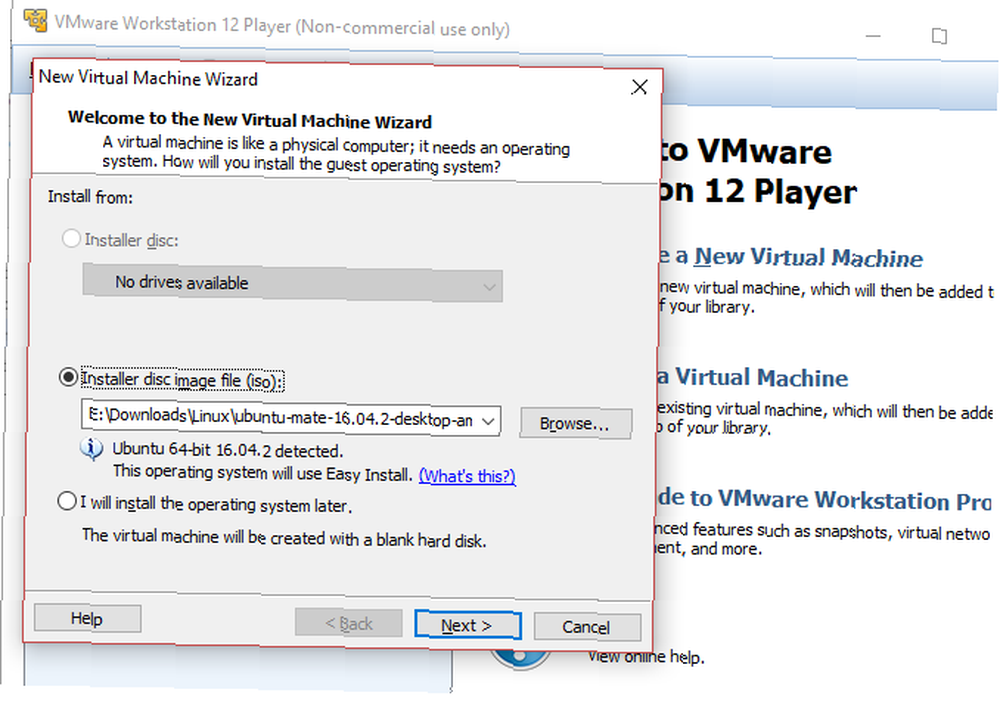
Una vez hecho esto, se cargará la aplicación principal VMware Workstation Player. Hacer clic Crear una nueva máquina virtual para proceder. Selecciona la opción predeterminada, Archivo de imagen de disco de instalador (iso). (Es posible crear simplemente un sistema virtual con un disco duro en blanco usando el Instalaré el sistema operativo más tarde opción.)
Con el sistema operativo que planea instalar (conocido como “huésped” OS) seleccionado, haga clic en próximo. Esté atento a un mensaje sobre VMware Easy Install, que automatizará la instalación de su sistema operativo invitado elegido.
Crea una cuenta
En la siguiente pantalla, ingrese su nombre preferido, nombre de usuario y contraseña, haga clic en próximo, y dale un nombre a la VM. Los nombres predeterminados a menudo siguen el nombre del sistema operativo que está instalando. También puede seleccionar una ubicación para la VM.
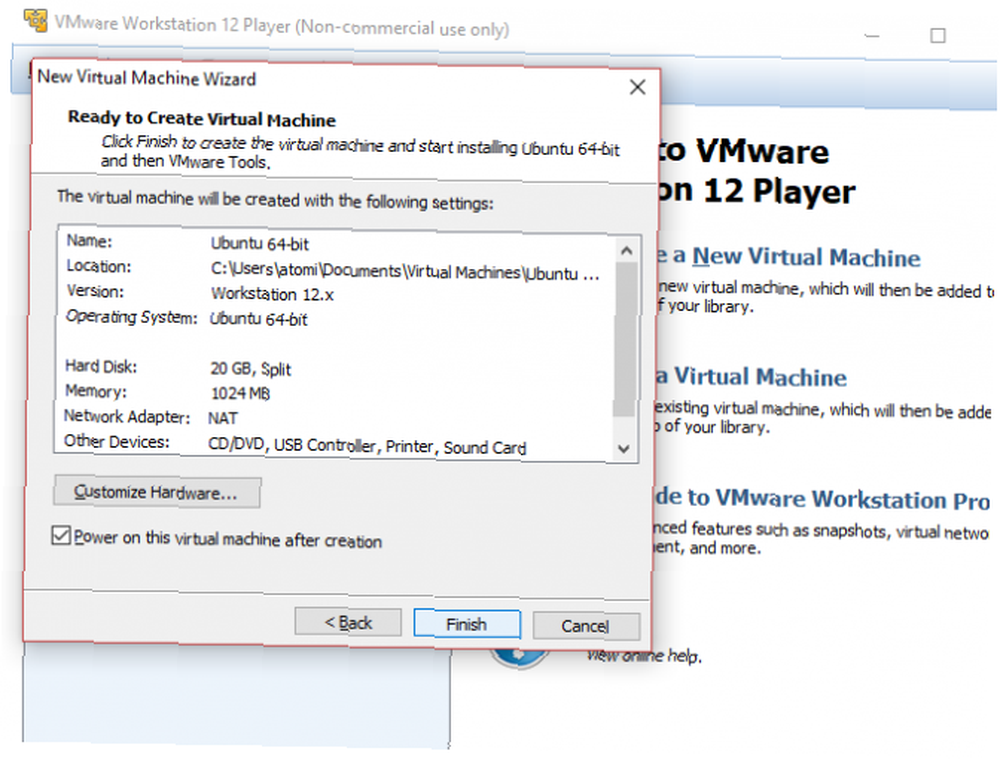
Hacer clic próximo una vez más y seleccione la capacidad del disco de la VM. Este es un disco duro virtual que se guardará en el disco físico de su computadora como un archivo o una serie de archivos. Puedes elegir cualquier opción. Mientras tanto, se usará un tamaño recomendado para su HDD virtual, que puede elegir aceptar o modificar. ¡Aumentar es una opción más segura que reducir! Cualquiera sea su elección, haga clic próximo, ver el “Listo para crear maquina virtual” pantalla y la opción de Terminar. Haga clic en esto, y siempre que Encienda esta máquina virtual después de la creación está marcado, la VM comenzará.
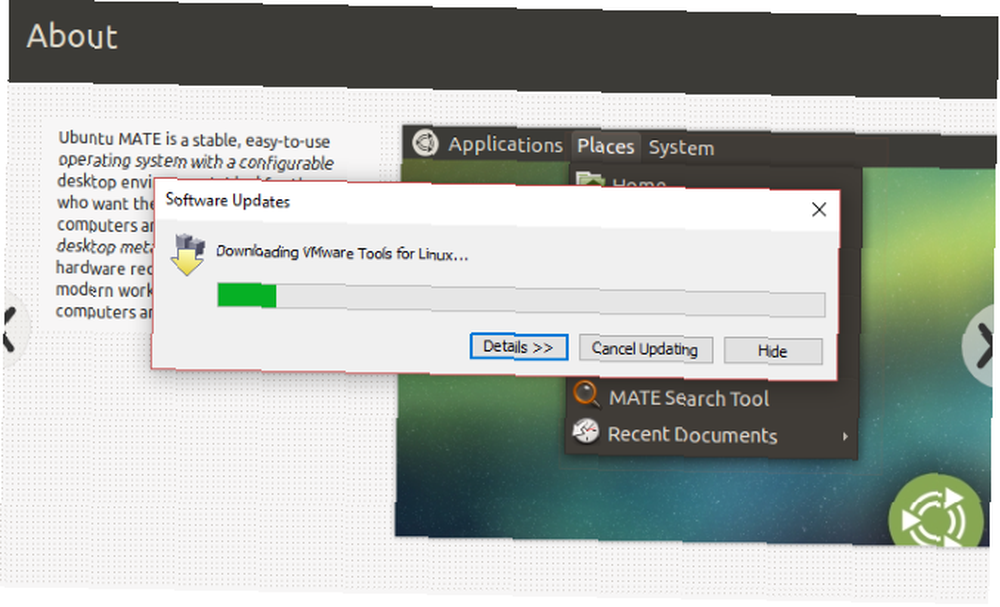
Poco después, verá una alerta que sugiere la instalación de VMware Tools para Linux paquete. Esto no es necesario, pero es parte del procedimiento de Instalación fácil. Es mejor aceptar esto, así que haga clic Okay.
Personaliza tu hardware virtual
Otra opción en el “Listo para crear ... ” la pantalla es para Personalizar hardware. Aquí, puede ajustar el hardware de la máquina virtual de otras maneras más allá del HDD. Tienes opciones para Memoria, Procesadores, Adaptador de red configuración y mucho más.
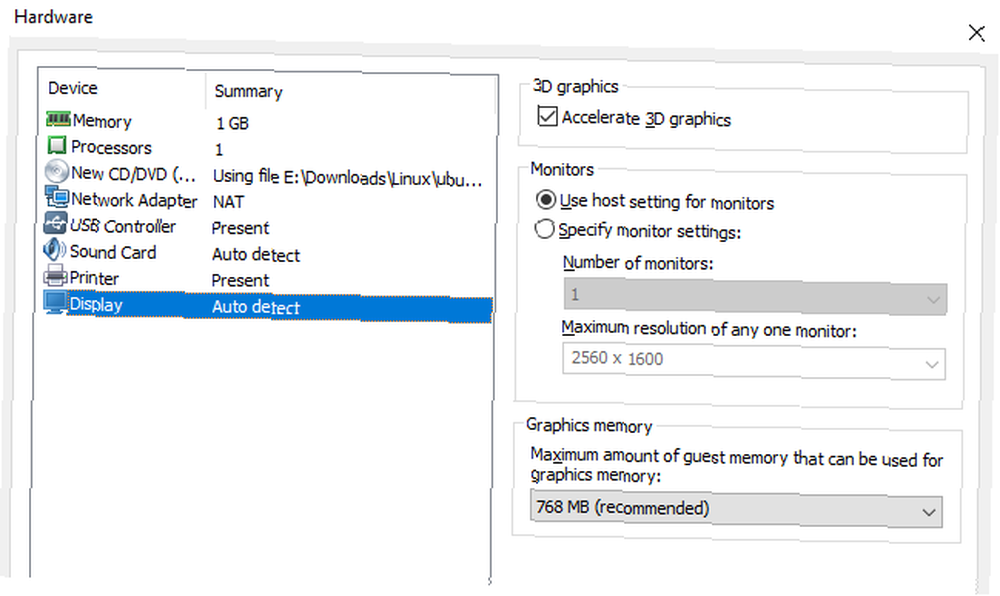
Vale la pena echar un vistazo a Procesadores pantalla. En el panel de la derecha, verá una referencia a un Motor de virtualización. Por defecto, esto se establece en Automático. En la mayoría de los casos, esto debería estar bien (ciertamente para Linux), pero si tiene algún problema, intente configurar esto en una de las alternativas (como Intel VT-x).
Aborde los problemas de rendimiento en la pantalla Memoria. Aquí verá una ilustración del tamaño de RAM sugerido, así como un mínimo y un máximo recomendados para su máquina virtual. Es una buena idea cumplir con estas recomendaciones. Ser demasiado pequeño resultará un problema, mientras que configurar la RAM demasiado alta tendrá un impacto en el rendimiento de su PC, ralentizando todo, desde las tareas estándar del sistema hasta la ejecución del software VM!
Finalmente, tómese un momento para revisar el Monitor ajustes Aquí, podrá alternar la aceleración 3D y decidir si va a utilizar la configuración del monitor de la computadora host o configurar múltiples monitores en su máquina virtual. La memoria de gráficos también se puede ajustar: al igual que con la memoria del sistema para el sistema operativo invitado, se muestra una cantidad recomendada.
Instalar y usar Linux en VMware Workstation Player
Cuando el ISO se inicia en la máquina virtual, aparecerá como si estuviera instalando un sistema operativo en una máquina de escritorio física. El uso del método Easy Install automatizará completamente esto, usando la configuración del sistema operativo host de Windows para aplicar la configuración regional en el sistema operativo virtual invitado.

Tenga en cuenta que si seleccionó el Instalaré el sistema operativo más tarde opción, tendrá control total sobre la instalación del sistema operativo.
Con Easy Install, una vez que se complete la instalación, podrá iniciar sesión en la máquina virtual y comenzar a usar el SO huésped. Es así de simple!
Posteriormente, puede iniciar la VM utilizando el Abrir una máquina virtual menú.
Si nunca antes ha usado Linux, mientras tanto, eche un vistazo a las muchas guías para el sistema operativo Linux aquí en MakeUseOf. También hemos producido una guía para principiantes en profundidad sobre Ubuntu Ubuntu: una guía para principiantes Ubuntu: una guía para principiantes ¿Tiene curiosidad acerca de Ubuntu, pero no sabe por dónde empezar? Todo lo que pueda necesitar para comenzar con la última versión de Ubuntu está aquí, escrito en inglés sencillo y fácil de entender. , y si está buscando software, pruebe nuestra lista de las mejores aplicaciones de Linux El mejor software y aplicaciones de Linux El mejor software y aplicaciones de Linux Si es nuevo en Linux o si es un usuario experimentado, este es el mejor software de Linux y aplicaciones que deberías usar hoy. .
Por cierto, no necesita pasar por todos estos problemas si solo desea ingresar al terminal Linux. Vea cómo acceder a bash shell en Windows Cómo obtener Linux Bash Shell en Windows 10 Cómo obtener Linux Bash Shell en Windows 10 ¿Necesita usar Linux sin tiempo para cambiar a una PC diferente o ejecutar una VM? Ejecute Linux en Windows 10 con un terminal de shell Bash! .
Ejecute cualquier distribución de Linux en una máquina virtual en Windows!
Si desea mantener una distribución de Linux al alcance de la mano, la mejor opción es instalarla en una máquina virtual en Windows. VMware Workstation Player proporciona las mejores herramientas para hacer precisamente eso. Mejor aún, el proceso es sencillo:
- Descargue gratis VMware Workstation Player.
- Instalar y reiniciar Windows.
- Crea y configura tu máquina virtual.
- Instalar Linux en la máquina virtual.
- Reinicie la máquina virtual y use Linux.
Es realmente así de simple. Ni siquiera tiene que limitar su elección a un sistema operativo. Elija entre cientos (si no miles) de distribuciones de Linux, que puede instalar en una máquina virtual basada en VMware. No tiene que detenerse allí: Windows se puede instalar en una Mac usando VMWare Fusion y si está ejecutando Windows 10 versión 1809, puede usar el Subsistema de Windows para Linux para ejecutar Linux en Windows Cómo ejecutar un escritorio Linux usando el subsistema de Windows para Linux Cómo ejecutar un escritorio de Linux con el subsistema de Windows para Linux ¿Desea ejecutar Linux en su PC con Windows? Aquí se explica cómo ejecutar un escritorio de Linux dentro de Windows utilizando el Subsistema de Windows para Linux. .











